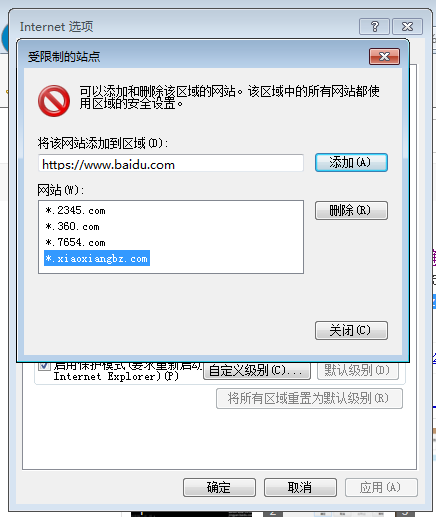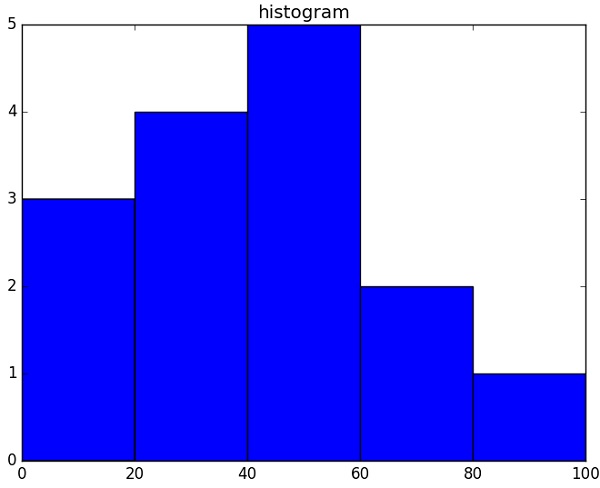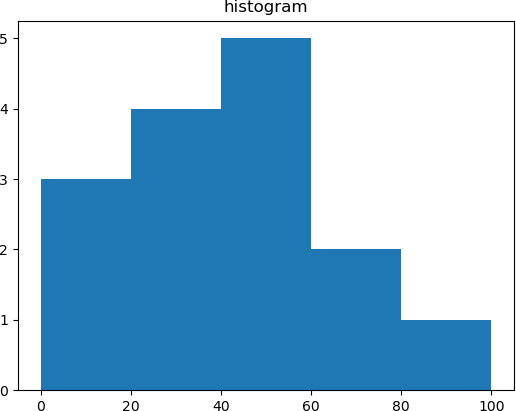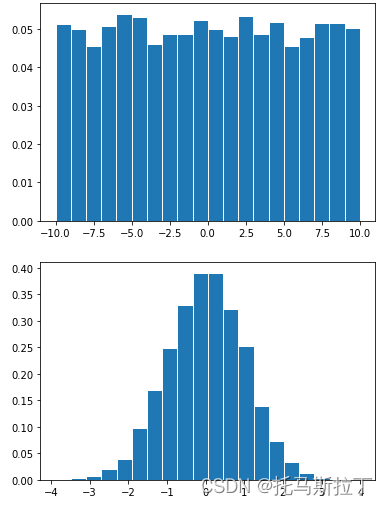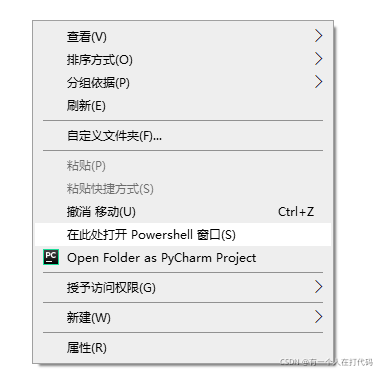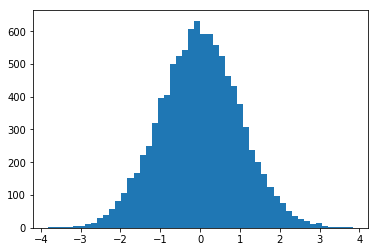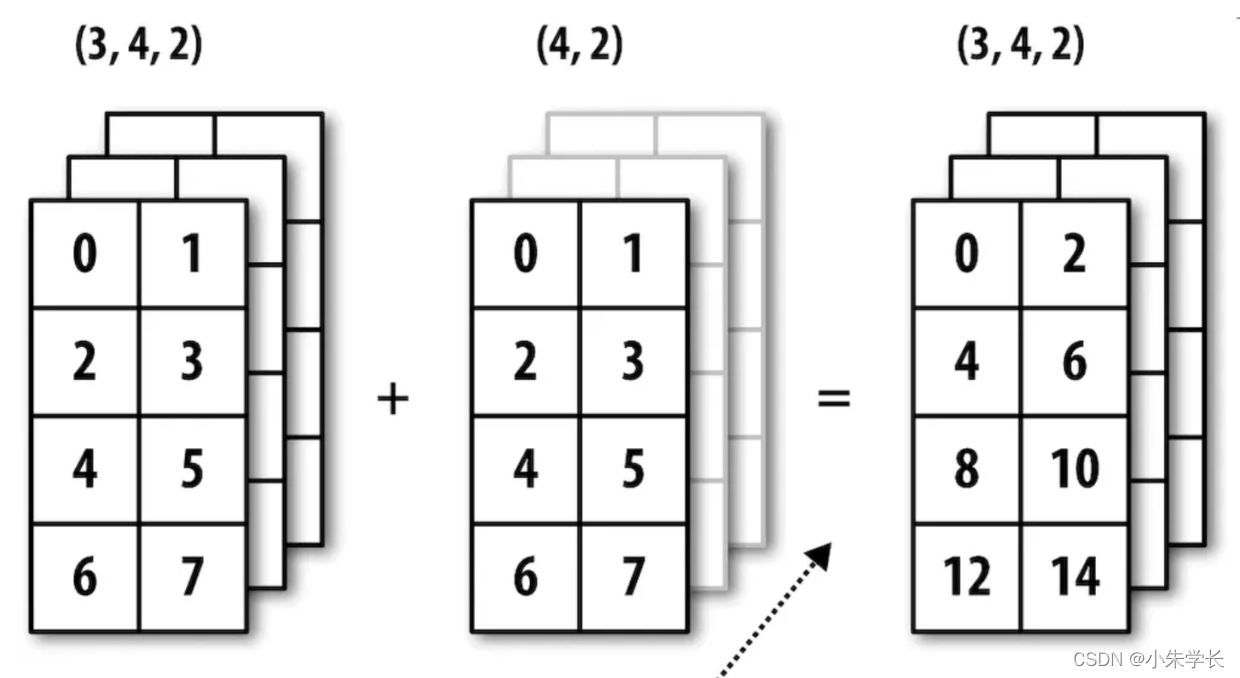IDEA简介
1.1 为什么要取消工作空间?
答: 简单来说,IDEA不需要设置工作空间,因为每一个Project都具备一个工作空间!!对于每一个IDEA的项目工程(Project)而言,它的每一 个子模块(Module)都可以使用独立的JDK和MAVEN配置。这对于传统项目迈向新项目的重构添加了极大的便利性,这种多元化的灵活性正是Eclipse所缺失的,因为开始Eclipse在初次使用时已经绑死了工作空间。
1.2 为什么IDEA里面的子工程要称为Module ?
答:其实就是模块化的概念,作为聚合工程亦或普通的根目录,它称之为Project,而下面的子工程称为模块,每一个子模块之间可以相关联,也可以没有任何关联。
2.2 初始化步骤
打开默认配置:顶部导航栏 -> File -> Other Settings -> Default Settings /ProjectStructs
打开当前配置:顶部导航栏 -> File -> Settings / ProjectStructs

3. 全局JDK(默认配置)
具体步骤:顶部工具栏 File ->Other Settins -> Default Project Structure -> SDKs -> JDK
示例:根据下图步骤设置JDK目录,最后点击OK保存。

4. 全局Maven(默认配置)
具体步骤:顶部工具栏 File ->Other Settings -> Default Settings -> Build & Tools -> Maven
示例:理论上只要配置了Maven主目录即可,实际开发推荐采用User Settins file .

5.切换主题Editor -> Color Scheme,安装完这里会出现一些主题选项,可以选择自己喜欢的主题;还可以自定义字体及大小等:



6.取消大小写敏感
具体步骤:
File | Settings | Editor | General | Code Completion Case | Sensitive Completion = None
取消大小敏感,在编写代码的时候,代码的自动提示将更加全面和丰富。

7. 打开常用工具栏
具体步骤:顶部导航栏 - View -> 勾选 Toolbar & Tool Buttons

8. 自动补全

9. 自动编译

10. 自动导包和组织包结构

11. 显示内存使用量

12. 显示多行Tab
当我们打开的标签页多了的时候,默认的会隐藏在右侧,当我们需要的时候在右侧找到后再打开。IDEA是支持多行显示的,
这样在大屏幕的显示器上也不用总去点击右侧的去找刚才打开过的文件了(其实通过Ctril+E也可以找到刚才打开过的文件)。
具体开关位置在:File–>Settings–>Editor–>General–>Editor Tabs。
下图位置1的把勾选去掉就可以了。位置2是设置最多展示多少个Tab。
13. 单词拼写检查

强烈建议,不要嫌弃他这个单词拼写检查,这也是为你好啊,
免得你写一个简单的单词,但是你却写错了,还提示你使用驼峰命名法。也是很好的。
必备插件
插件
- .ignore
地址:
https://plugins.jetbrains.com/plugin/7495–ignore
生成各种ignore文件,一键创建git ignore文件的模板,免得自己去写
截图:
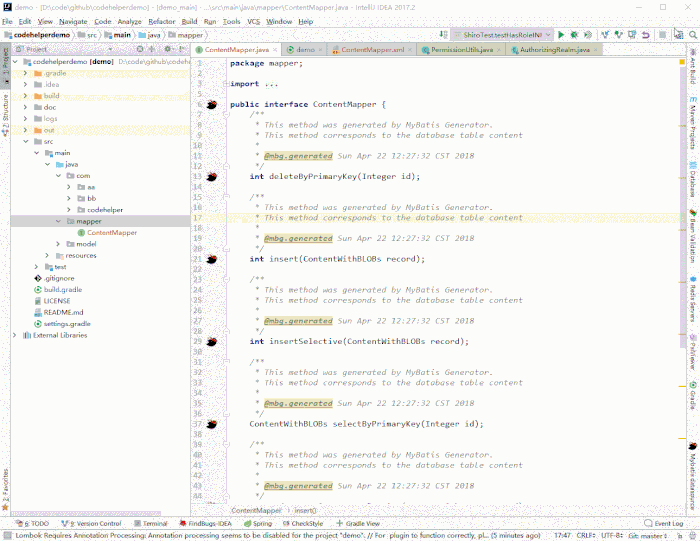
- lombok
地址:
https://plugins.jetbrains.com/plugin/6317-lombok-plugin
支持lombok的各种注解,从此不用写getter setter这些 可以把注解还原为原本的java代码 非常方便
截图:

- p3c
地址:
https://plugins.jetbrains.com/plugin/10046-alibaba-java-coding-guidelines
阿里巴巴出品的java代码规范插件
可以扫描整个项目找到不规范的地方 并且大部分可以自动修复
更多可看:
https://github.com/alibaba/p3c/tree/master/idea-plugin
- FindBugs-IDEA
地址:
https://plugins.jetbrains.com/plugin/3847-findbugs-idea
检测代码中可能的bug及不规范的位置,检测的模式相比p3c更多,
写完代码后检测下 避免低级bug,强烈建议用一下,一不小心就发现很多老代码的bug
截图:

- GsonFormat
地址:
https://plugins.jetbrains.com/plugin/7654-gsonformat
一键根据json文本生成java类 非常方便
截图:
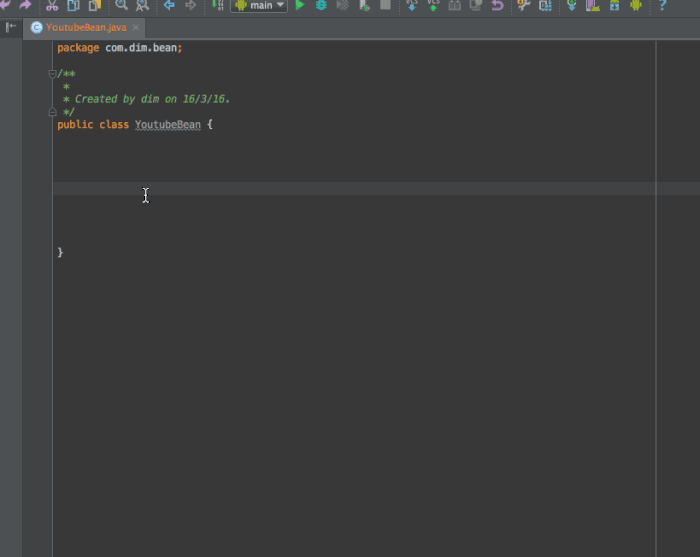
- Maven Helper
地址:
https://plugins.jetbrains.com/plugin/7179-maven-helper
一键查看maven依赖,查看冲突的依赖,一键进行exclude依赖
对于大型项目 非常方便
截图:
| 
- VisualVM Launcher
地址:
https://plugins.jetbrains.com/plugin/7115-visualvm-launcher
运行java程序的时候启动visualvm,方便查看jvm的情况 比如堆内存大小的分配
某个对象占用了多大的内存,jvm调优必备工具
截图:
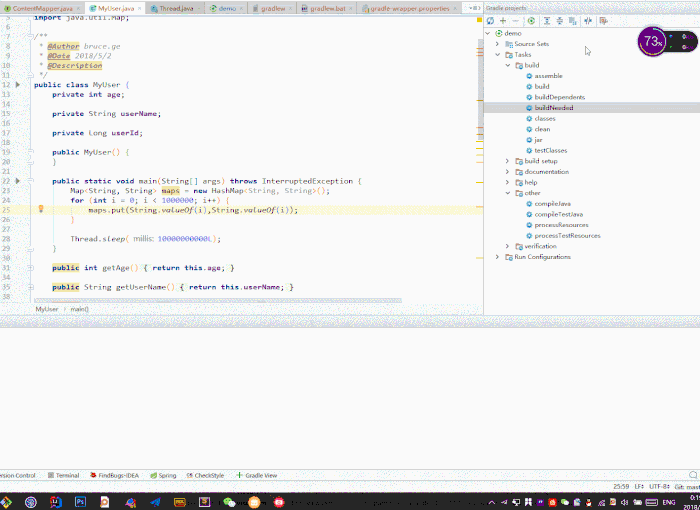
- GenerateAllSetter
地址:
https://plugins.jetbrains.com/plugin/9360-generateallsetter
一键调用一个对象的所有set方法并且赋予默认值 在对象字段多的时候非常方便
截图:
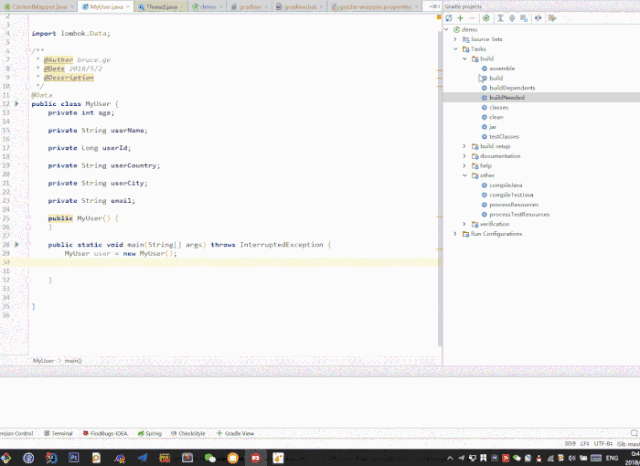
- MyBatisCodeHelperPro
地址:
https://plugins.jetbrains.com/plugin/9837-mybatiscodehelperpro
mybatis代码自动生成插件,大部分单表操作的代码可自动生成 减少重复劳动 大幅提升效率
截图:

- Rainbow Brackets
地址:
https://plugins.jetbrains.com/plugin/10080-rainbow-brackets
彩虹颜色的括号 看着很舒服 敲代码效率变高
使用及安装方式在最上边
- Translation
地址:
https://plugins.jetbrains.com/plugin/8579-translation
最好用的翻译插件,功能很强大,界面很漂亮
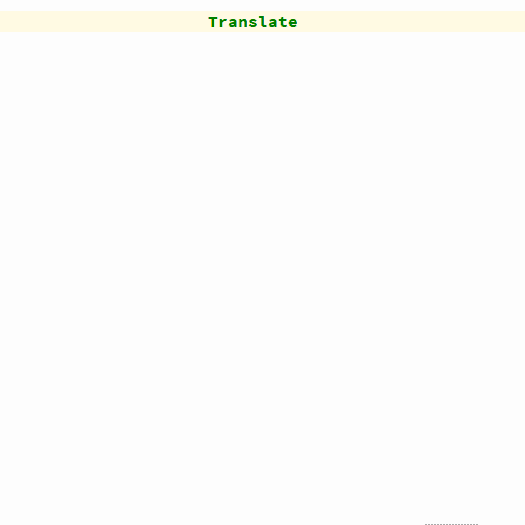
12.Alibaba Java Coding Guidelines
阿里巴巴代码规范检测。不符合代码规范的地方会有波浪线,鼠标移上去就会有相应的提示,有些问题甚至可以
快速修复。以上插件均可在Intellij 插件市场中搜索到或者打开插件名字下方的链接从硬盘安装插件。
13.RestfulToolkit
搜索URL,准确的说是搜索SpringMVC项目里,Controller层的@RequestMapping里的URL,通过URL匹配到相应的Controller层方法。使用
快捷键:Ctrl + \ 或Ctrl + Alt + N
14.Free Mybatis Plugin
可以通过mapper接口里的方法跳转到mapper.xml里。
15.SequenceDiagram
简介
生成简单序列图。
单击图形形状来导航代码。
从图中删除类。
将图表导出为图像。
通过“设置”>“其他设置”>“序列”从图表中排除类
使用
光标定位在方法名或者方法体内,在右键菜单里选择Sequence Diagram。然后可以填方法的调用深度,默认是5.